Indholdsfortegnelse:

Video: Sådan foretages logning af temperatur og lysintensitet - Proteus -simulering - Fritzing - Liono Maker: 5 trin

2024 Forfatter: John Day | [email protected]. Sidst ændret: 2024-01-30 08:26

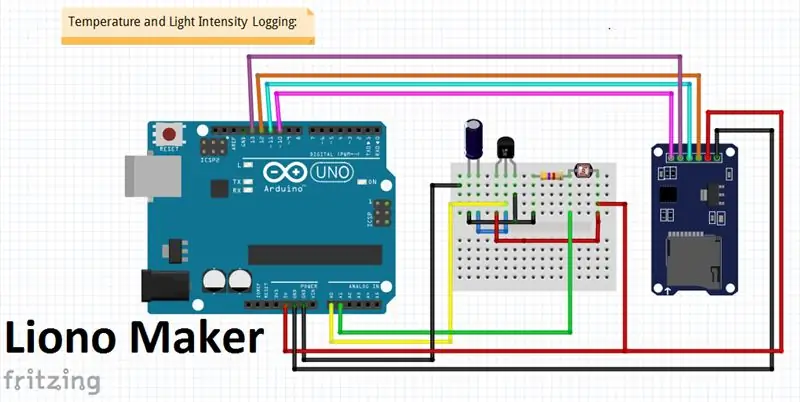
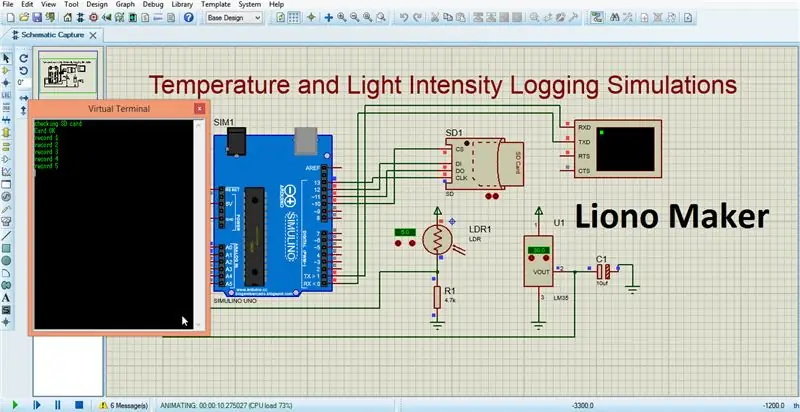
Hej dette er Liono Maker. Dette er min officielle YouTube -kanal. Dette er open source YouTube -kanal.
her er linket: Liono Maker YouTube -kanal
her er videolinket: Temp & light Intensity Logging
I denne vejledning lærer vi, hvordan man laver temperatur- og lysintensitetslogning med Arduino UNO og Micro SD-kortmodul. Hovedkomponenten er LDR, der bruges til at måle lysintensitet, og den anden er LM35, der bruges til at måle temperatur. Disse to analoge signaler sendes til Arduino pin Ao og A1. SD -kort udfører hovedjobbet i dette projekt, der logger. datalogning eller dataregistrering er en teknik, hvor vi skriver vores data i vores fil, så ser vi linjediagrammer i Excel. Rækkefølgen af instruktioner, der kræves hver gang for at skrive til et SD -kort, er;
1_SD.open ("filnavn", FILE_WRITE);
2_file.println (data);
3_file.close ();
Information om et SD -kort kan læses og indholdet vises på den serielle skærm. Serial.print () og Serial.write () bruges til at vise datafilens indhold.
Trin 1:
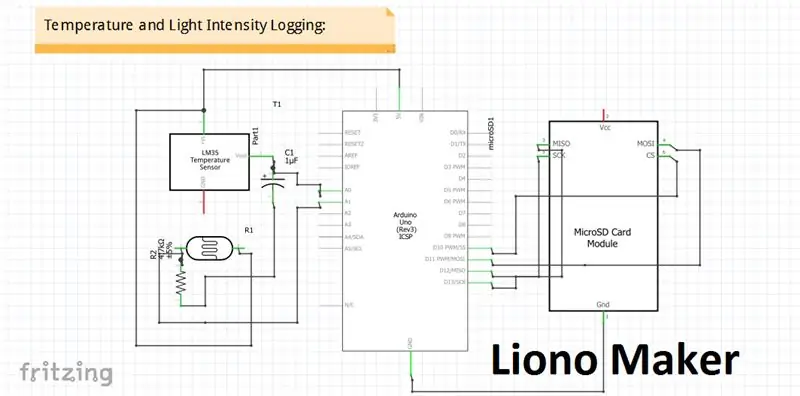
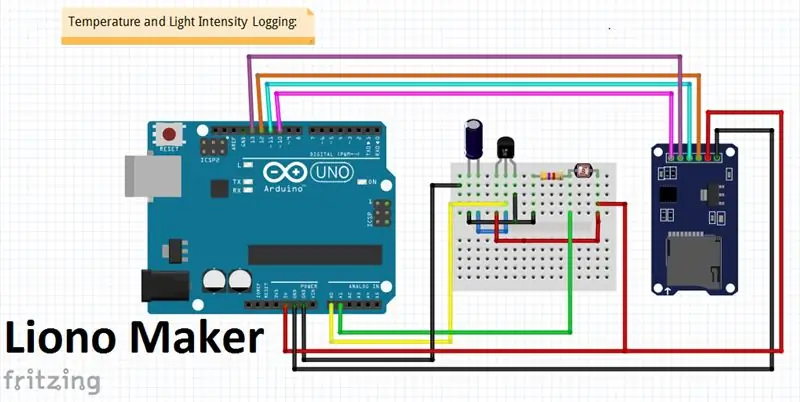
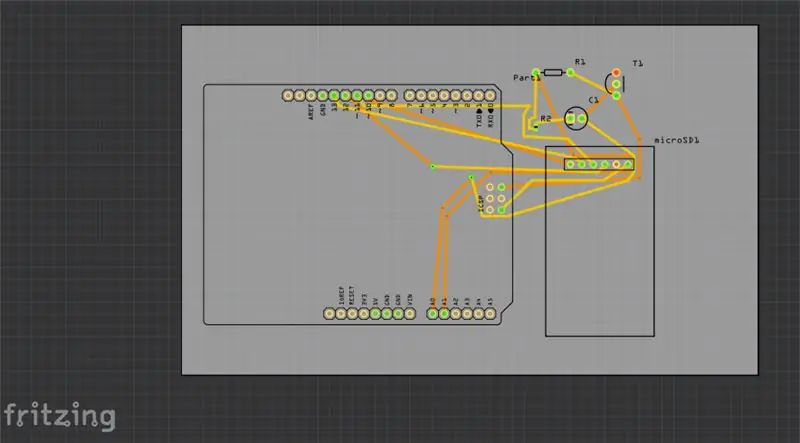
1_SD-kort:-
SD -kort (Secure Digital) kan bruges til datalagring og datalogning. Eksempler omfatter datalagring på digitale kameraer eller mobiltelefoner og datalogning til registrering af oplysninger fra sensorer. Micro SD -kort kan gemme 2 GB data og skal formateres som FAT32 (File Allocation Table) -format. Micro SD -kortet fungerer ved 3.3V, så kun micro SD -kortmoduler med en 5V til 3.3V spændingsniveau -shifterchip og en 3.3V spændingsregulator kan tilsluttes Arduino 5V forsyningen.
Micro SD -modulet kommunikerer med Arduino ved hjælp af Serial Peripheral Interface (SPI). SPI -forbindelsesstifterne på micro SD -modulet omfatter MOSI-, MISO-, SCK -stifterne og SS -stiften betegnet chip select (CS), der er forbundet til Arduino -ben 11, 12, 13 og 10, henholdsvis.
SD-kort-grænseflade med Arduino UNO:
GND ------ GND
5 volt ------- VCC
Pin12 -------- MISO
Pin11 -------- MOSI
Pin13 ------- SCK
Pin10 -------- SCS
Data skrives kun til filen på SD -kortet efter fil.close () instruktion; derfor skal hver file.println (data) instruktion efterfølges af en file.close () instruktion og forud for en SD.open ("filnavn", FILE_WRITE) instruktion. Funktionen SD.open () har standardindstillingen FILE_READ, så indstillingen FILE_WRITE er nødvendig for at skrive til en fil.
Rækkefølgen af instruktioner, der kræves hver gang for at skrive til et SD -kort, er
SD.open ("filnavn", FILE_WRITE);
file.println (data);
file.close ();
2_LM35:-
LM35 er en precession Integreret kredsløb Temperatursensor, hvis udgangsspænding varierer baseret på temperaturen omkring den. Det er en lille og billig IC, der kan bruges til at måle temperaturen overalt mellem -55 ° C til 150 ° C.
Der er tre ben på Lm35;
1-Vcc
2-ud
3-Gnd
Lm35 er en unik temperatursensor, der bruges til at registrere temperaturen. Dens første terminal er forbundet med VCC til 5 volt Arduino pin og anden terminal er Out forbundet med Analog pin, som er defineret i kodning. Den tredje terminal er forbundet til Gnd, som er Gnd.
3_LDR:-
En fotomodstand (akronym LDR for Light Decreasing Resistance eller lysafhængig modstand eller fotokonduktiv celle) er en passiv komponent, der reducerer modstanden med hensyn til modtagelse af lysstyrke (lys) på komponentens følsomme overflade. Modstanden af en fotomodstand falder med stigning i indfaldende lysintensitet; med andre ord udviser den fotokonduktivitet.
LDR -grænseflade med Arduino UNO:
Den ene terminal er forbundet med 5 volt, og den anden terminal er forbundet med 4,7 k modstand. Den anden ende af 4,7k modstanden er formalet. LDR er i sig selv en modstand, og denne type konfigurationer bruges til at måle og spænding, dette er spændingsdeler teknik. Den fælles terminal er forbundet til analog pin af Arduino (pin# er defineret i kodning). Jeg deler billeder.
Trin 2:
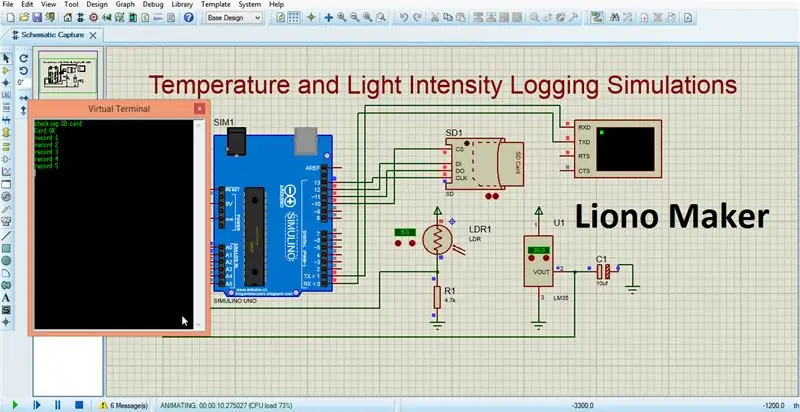
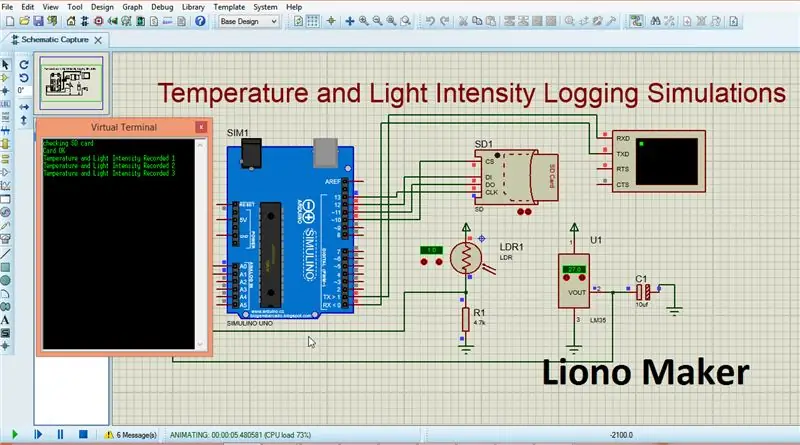
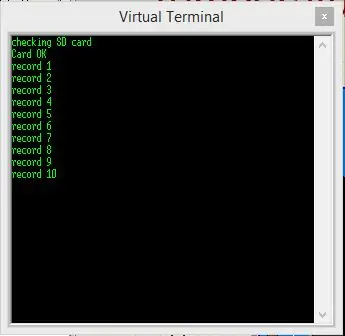
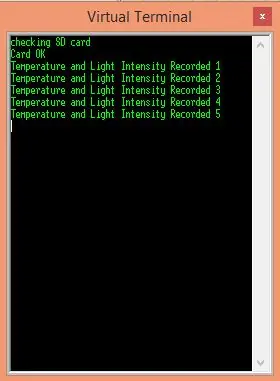
Proteus-simuleringer:-
I denne vejledning bruger vi Proteus Software, som bruges til at simulere vores projekt (Temp & Light Intensity logging). For det første skal du åbne din Proteus -software og tage komponenter og enheder til at lave dit kredsløbsdiagram. Efter at have afsluttet kredsløbet skal vi simulere det. til dette formål skal vi uploade Arduino kodende hex -fil i Arduino Property. Højreklik på Arduino og gå til Arduino Property kopier og indsæt hex fil placering eller vælg din fil, og upload den derefter. den anden ting er at uploade SD -kortfil, til dette formål skal du vælge 32 GB og gå til filplacering og derefter kopiere og indsætte denne fil eller uploade den direkte ved at vælge fra den respektive mappe. følgende er måden at uploade din fil på: Kopier og indsæt SD -kortfil Placering / Filnavn.
efter at have afsluttet disse to arbejde skal du kontrollere det kredsløb, du lavede, hvis der er en fejl i din, bedes du rette det før simulering.
Der er en afspilningsknap i venstre hjørne af Proteus softwares skematiske side. tryk på den, og din simulering startes.
/* Det følgende er instruktionerne for SD -kort til at skrive data på fil.
Rækkefølgen af instruktioner, der kræves hver gang for at skrive til et SD -kort, er;
1_SD.open ("filnavn", FILE_WRITE);
2_file.println (data);
3_file.close (); */
efter disse instruktioner tager Arduino -koden forsinkelse (5000); derefter optage ny læsning og så videre denne proces foregår. den virtuelle terminal viser resultaterne som følger.
SD -kort OK
rekord1
rekord2
rekord3
rekord4
rekord5
du kan ændre dit forsinkelsessvar for at registrere dine data på kort tid. du kan se dette svar på datafilen.
Trin 3:
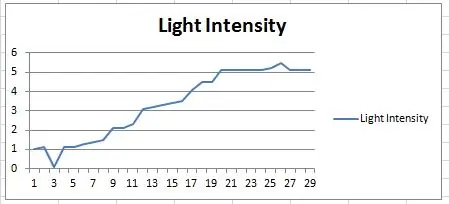
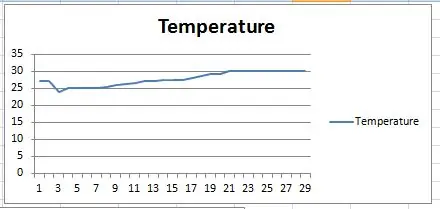
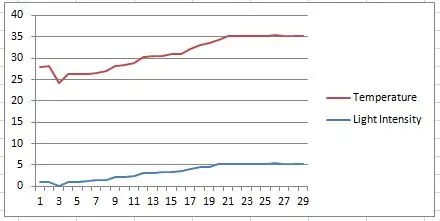
Realtids datalinjegraf i EXCEL:-
Microsoft Excel bruges til at lave linjediagrammer over henholdsvis temperaturdata og lysintensitetsdata i dette projekt.
For det første skal vi åbne Excel og injicere (gå til Data og vælg din txt -fil) din datafil i Excel. adskil dine kolonner for temperatur og lysintensitet. gå til indsæt og indsæt linjediagrammer. Jeg deler mine komplette filer også Excel -filer og Real Time -datalinjediagrammer og datafiler.
disse grafer fortæller os, når temperaturen ændrer sig, og derefter ændres også modstanden til foto-modstand (LDR).
Trin 4:
Komplette filer, der bruges i dette projekt: -
Her er mit YouTube -link, dette er open source -kanalen. vi leverer alt relateret til vores projekt og ting, der bruges i vores projekt, relative filer osv.
Jeg deler mine komplette filer og billeder i en zip -fil, som har;
1_Fritzing fil
2_proteus simuleringsfiler
3_Arduino kodende fil
4_Arduino kodende HEX -fil
5_SD -kortfil
6_data fil
7_Excel -fil inklusive linjediagrammer, etc.
Anbefalede:
Sådan foretages opkald med Arduino - CoolPhone 1/2: 5 trin

Sådan foretages opkald med Arduino - CoolPhone 1/2: Nokia n97 - Det var sandsynligvis min første mobiltelefon. Jeg brugte det til at lytte til musik og nogle gange tage billeder, men mest til at foretage opkald. Jeg besluttede at lave min egen telefon, der kun ville blive brugt til at foretage og modtage opkald. Det bliver en integreret
Sådan foretages flere ESP-tal via ESP-NU ved hjælp af ESP32 og ESP8266: 8 trin

Sådan laver du flere ESP-tal via ESP-NU Brug af ESP32 og ESP8266: På mit igangværende projekt har jeg brug for flere ESP til at tale med hinanden uden en router. For at gøre dette vil jeg bruge ESP-NOW til at få trådløs kommunikation med hinanden uden en router på ESP
Sådan foretages analoge aflæsninger på Raspberry Pi: 5 trin

Sådan foretages analoge aflæsninger på Raspberry Pi: Hej alle sammen! I denne vejledning vil jeg vise dig, hvordan vi direkte kan fange analoge værdier ved hjælp af Raspberry Pi. Som vi alle ved, at Raspberry Pi er et ganske kraftfuldt mini -computermodul, der er populært blandt hobbyfolk og professionelle
Sådan foretages en voksenhøretest ved hjælp af MATLAB: 6 trin

Sådan foretages en voksen høretest ved hjælp af MATLAB: ANSVARSFRASKRIVELSE: Vores test er IKKE en medicinsk diagnostik og bør ikke bruges som sådan. For at måle hørelsen nøjagtigt skal du kontakte en læge. Ved hjælp af materialer, vi allerede havde, lavede vores gruppe en høretest. Vores test er kun til brug for voksne og teenagere
Sådan foretages gratis telefonopkald ved hjælp af Skype .: 4 trin

Sådan foretages gratis telefonopkald ved hjælp af Skype .: Jeg ved ikke, hvorfor jeg sender dette, bortset fra det faktum, at jeg husker de gode gamle dage med tastaturet og andre før teknologikraschen i begyndelsen af 2000'erne. Det plejede at være den sejeste ting i verden at foretage gratis langdistanceopkald fra alle
